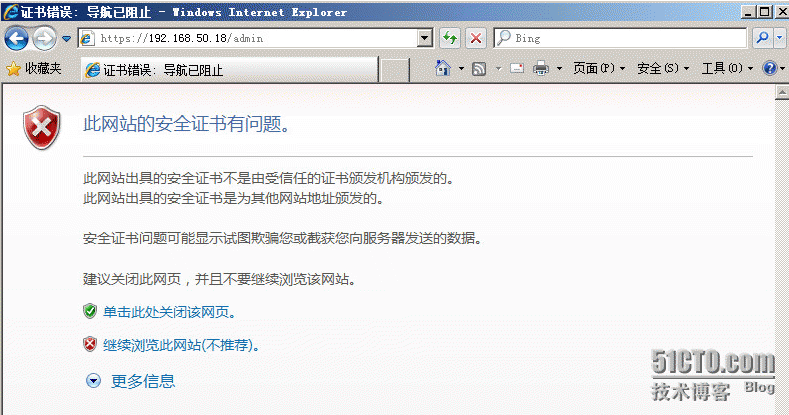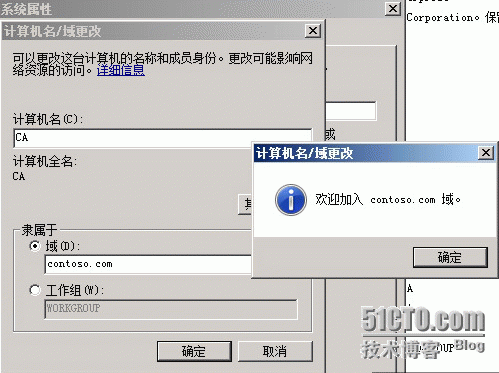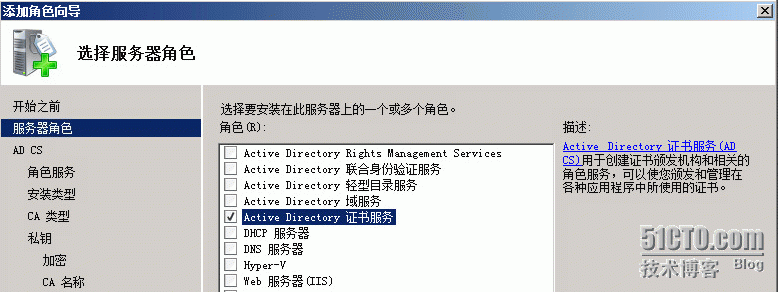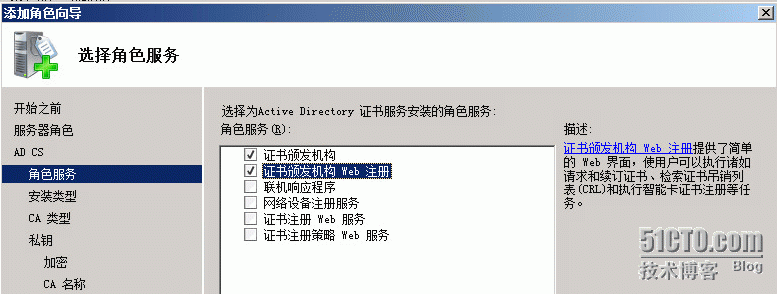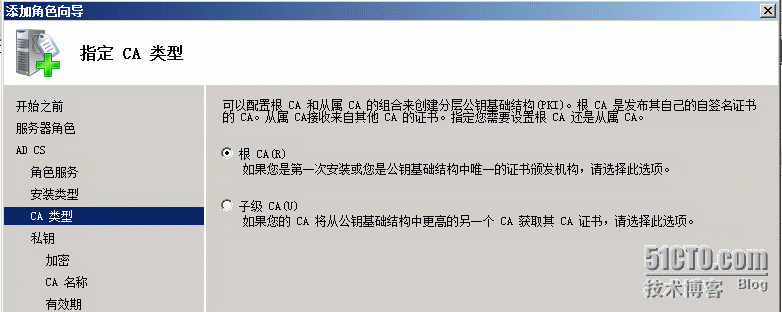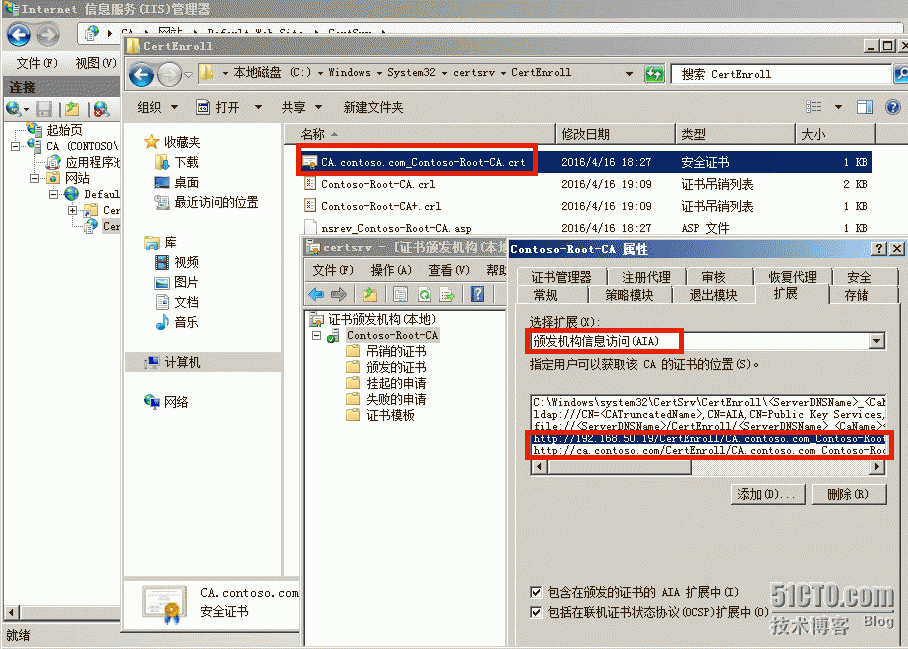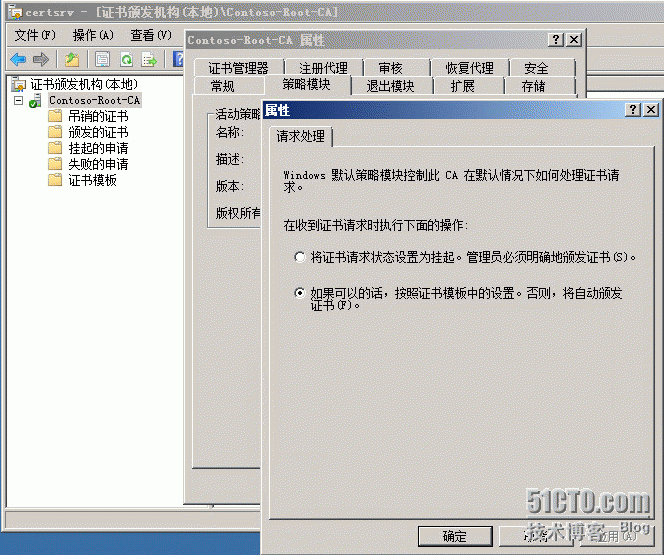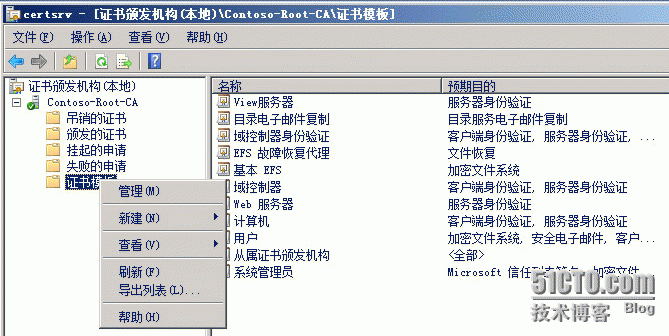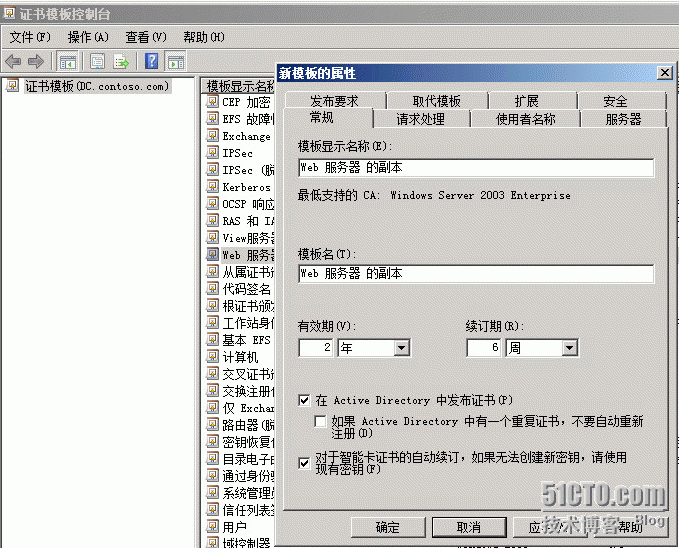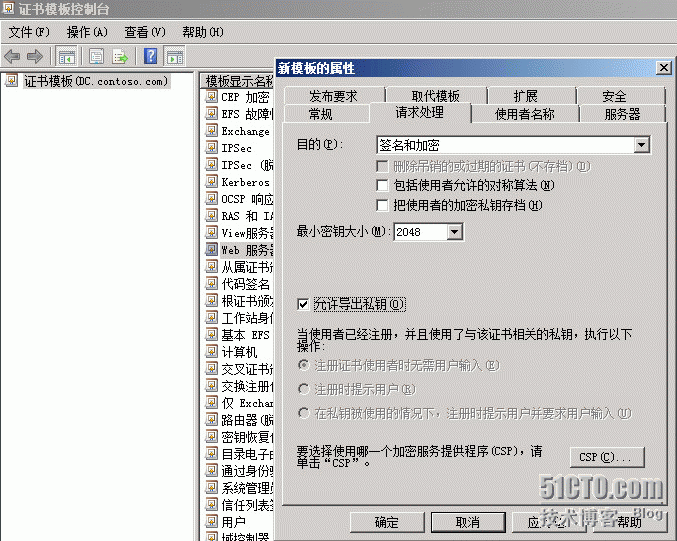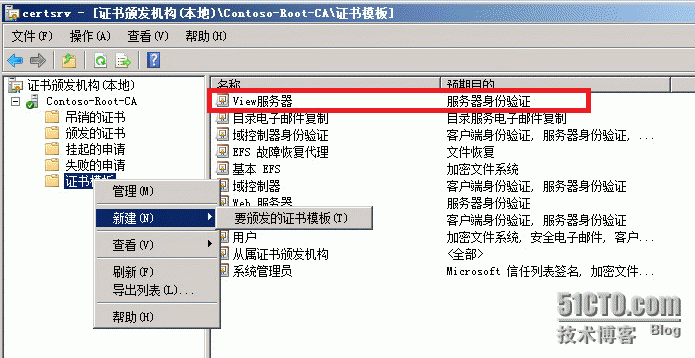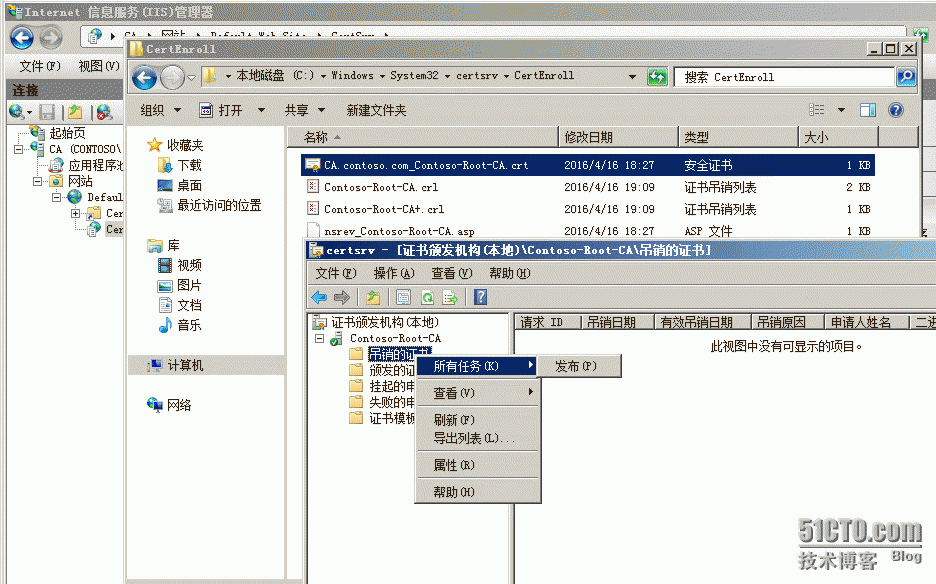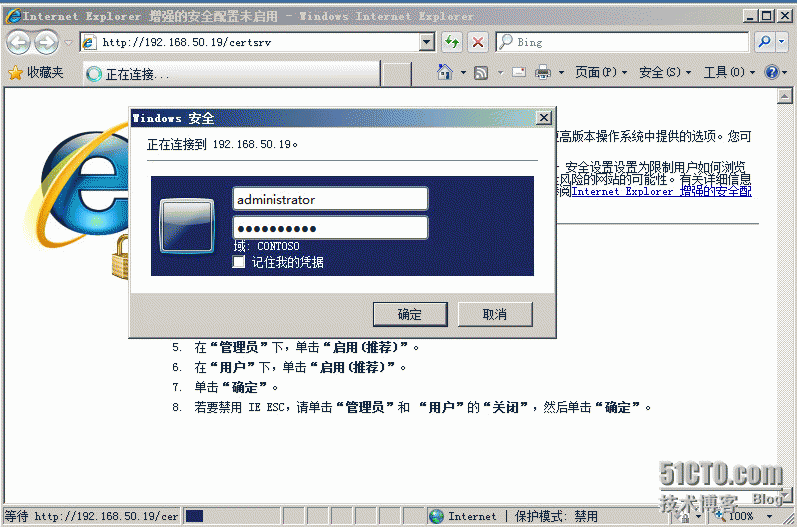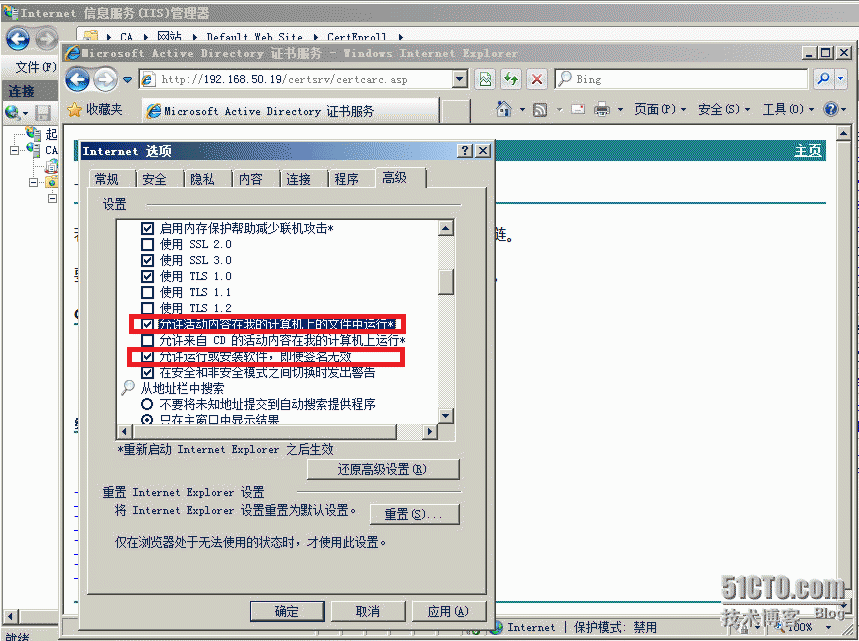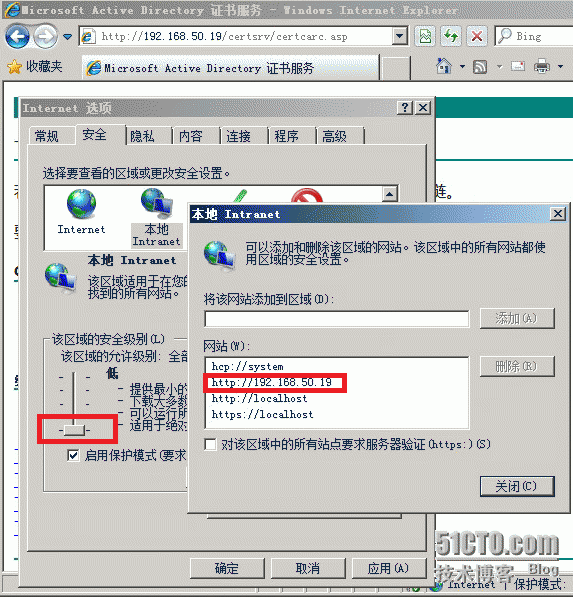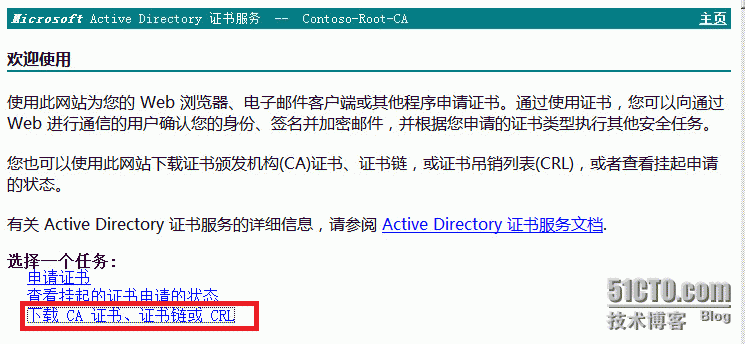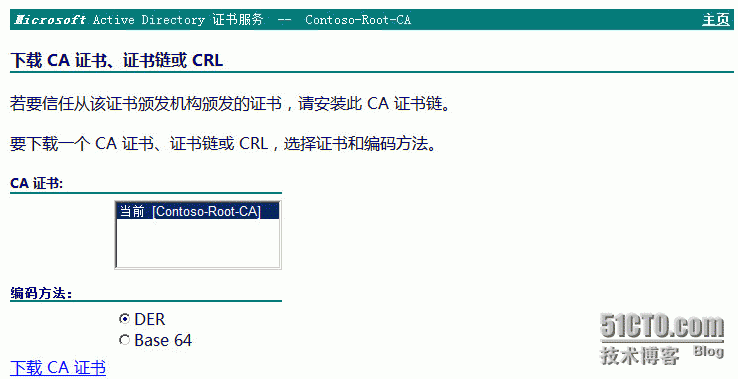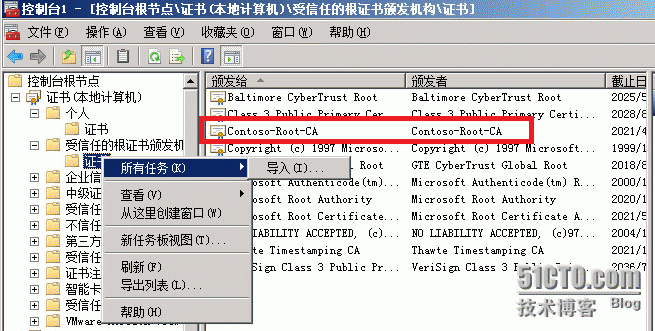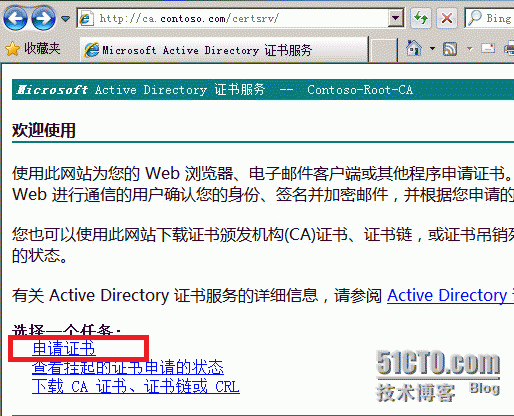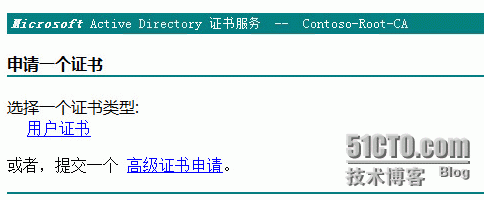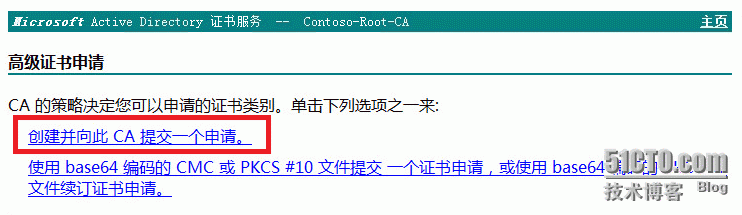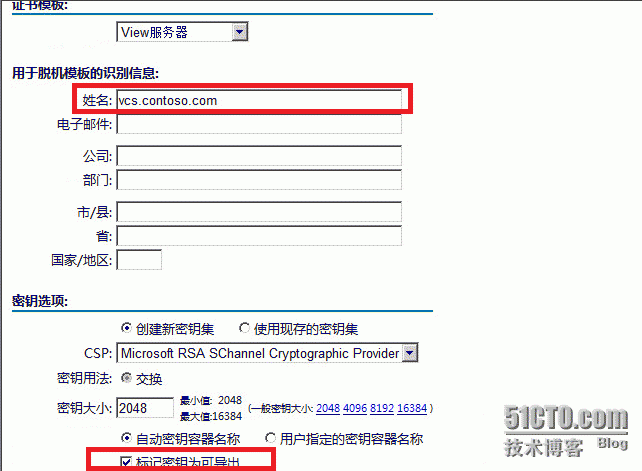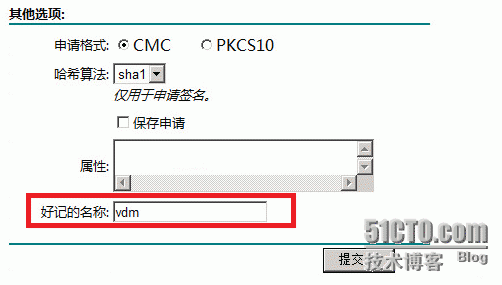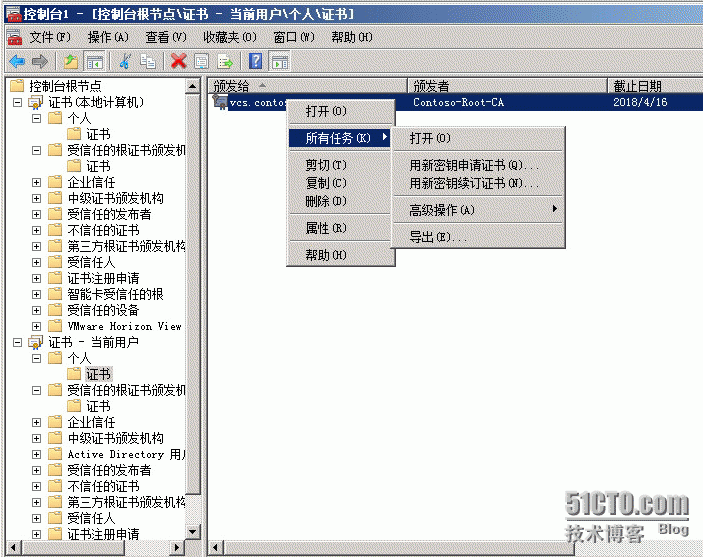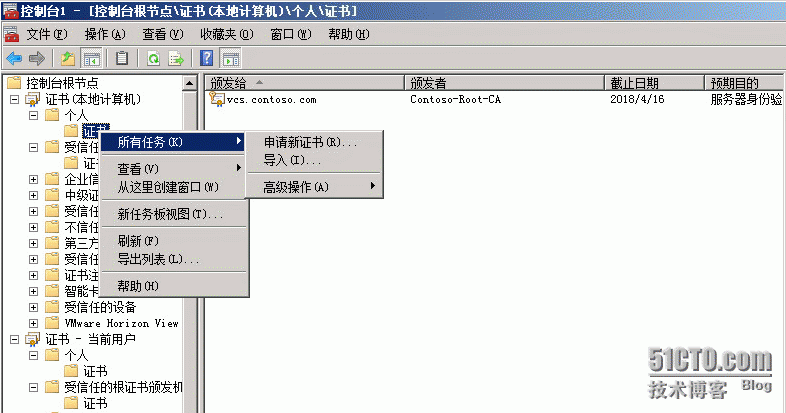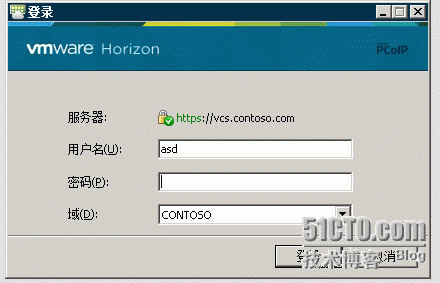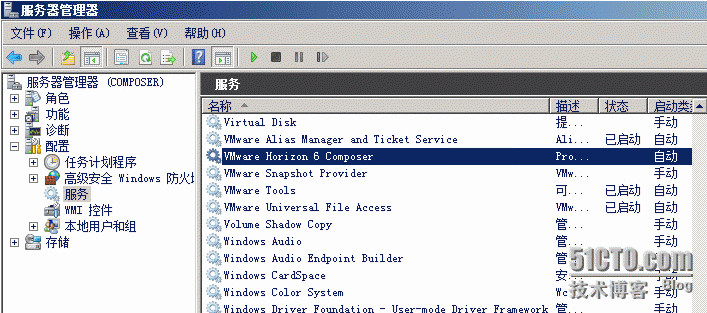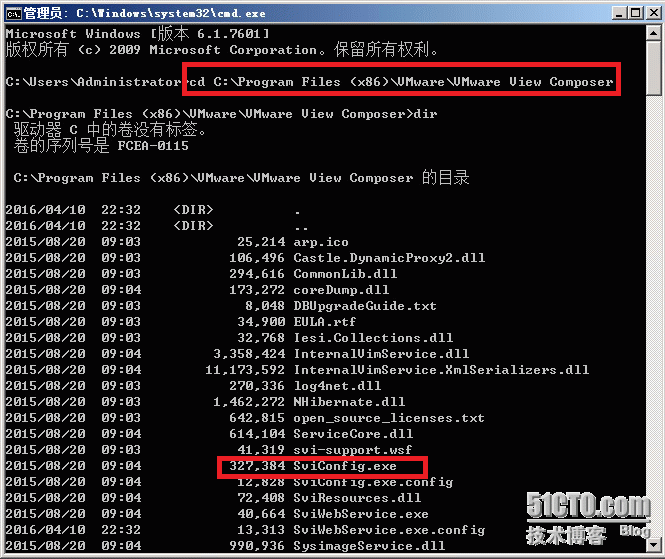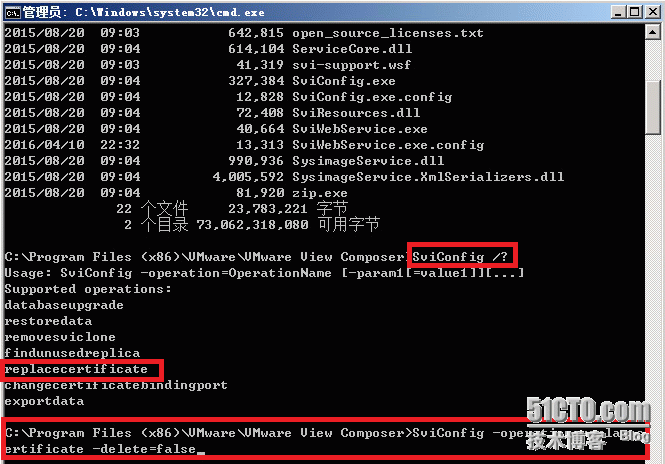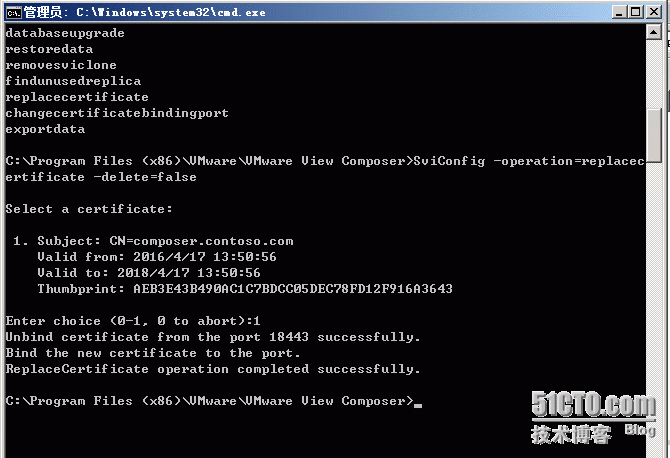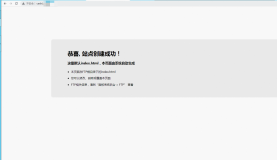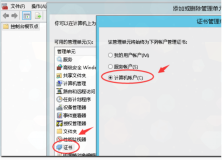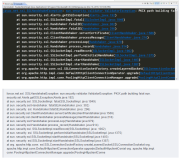绍如何使用CA颁发的证书替换自签名证书。
1.将一台Windows2008R2服务器加入域,让他成为我们的CA服务器
2.在角色中安装活动目录证书服务
3.勾选证书颁发机构和允许web注册
4.选择企业CA
5.选择根CA,一直保持缺省配置到安装完成
6.默认的CRL分发点是无法通过http来访问吊销列表的,需要我们手动添
8.在策略模块里允许自动颁发证书
9.在证书模板中点击管理,为View创建一个证书模板
10.创建时选择复制Web服务器模板并加以修改成为View新的模板
11.在请求处理中注意要勾选允许导出私钥
12.在回到证书模板,选择新建,将刚才创建View的模板添加进来
13.发布吊销列表
14.去到VCS服务器上输入证书申请地址
15.由于IE的默认安全设置,需要我们在IE的程序里面允许活动内容和无效签名软件运行
16.同时在安全中将CA的申请网址加入本地Intranet并将安全级别降到最低
17.再次刷新页面,就可以正常访问。由于VCS创建在CA之前,有没有重新启动(CA生效后,再加入域的计算机会自动信任),即便现在域中有CA但他还是没有信任,需要我们手动去添加信任(该方法同样适用于工作组中的PC)
18.下载CA证书,此证书的作用是用于做信任
19.本地计算机运行MMC,再添加删除管理单元中选择证书的计算机账户,将下载下来的证书导入到受信任的根证书颁发机构
20.返回申请页面,选择证书申请
21.选择高级证书申请
22.向CA提交一个申请
23.填写识别信息(该信息就是CA给你颁发的证书名字),并标记密钥可导出
24.好几的名称一定要写vdm,vdm,vdm!重要的事情说三遍!!要不然VCS会无法访问并报SSL错误
25.由于前面设置的是自动办法,所以申请完后直接点击安装证书
26.返回MMC的管理控制单元将证书的当前用户信息添加进来,我们会看到,安装的新证书在当前用户的个人证书中,将他导出
27.然后把导出的证书在导入到本地计算机的个人证书中,并删除自签名证书
28.此时再去访问,就不会报证书不可信了,Composer的证书替换方法除上述之外,还需要替换证书
29.首先去到Composer服务器上停止Composer服务
30.使用cd命令转到Composer的安装目录,可以看到一个sviconfig的程序
31.可以通过/?查看该命令的用法,使用replacecertificatates替换证书
32.找道要替换证书的编号,等待替换完成后重启Composer服务,至此操作全部完成
本文转自 qiao645 51CTO博客,原文链接:http://blog.51cto.com/arkling/1764758